Anleitung Legoteilzählmaschine: Unterschied zwischen den Versionen
| Zeile 53: | Zeile 53: | ||
<br /> | <br /> | ||
== Teach In von neuen Teilen == | == Teach-In von neuen Teilen == | ||
Wenn die Maschine nicht zählen und sortieren, sondern neue Teile eingeteacht werden sollen, kann | Wenn die Maschine nicht zählen und sortieren, sondern neue Teile eingeteacht werden sollen, kann dies über dem Hauptbildschirm über den Button '''Teach_In''' angewählt werden. | ||
<br /> | <br /> | ||
[[Datei:Teach_In GUI.PNG|300px|thumb|zentriert|Eingabe der Lego-ID im Teach_In-Modus]] | [[Datei:Teach_In GUI.PNG|300px|thumb|zentriert|Eingabe der Lego-ID im Teach_In-Modus]] | ||
| Zeile 72: | Zeile 72: | ||
Nachdem das Teil mit der Leertaste ausgewertet wurde, wird es in der SQL-Datenbank gespeichert und kann sofort erkannt werden, vorausgesetzt, dass ausreichend Positionen angelernt wurden. | Nachdem das Teil mit der Leertaste ausgewertet wurde, wird es in der SQL-Datenbank gespeichert und kann sofort erkannt werden, vorausgesetzt, dass ausreichend Positionen angelernt wurden. | ||
<br /> | <br /> | ||
== Fachnummern einteachen == | == Fachnummern einteachen == | ||
Sollen bei einzelnen Legoteilen nur die Fachnummern angelernt werden, kann das über den Button "Teach In der Fachnummern" gemacht werden. In dem folgenden Fenster besteht die Möglichkeit, mehrere IDs einzugeben und zu speichern. | Sollen bei einzelnen Legoteilen nur die Fachnummern angelernt werden, kann das über den Button "Teach In der Fachnummern" gemacht werden. In dem folgenden Fenster besteht die Möglichkeit, mehrere IDs einzugeben und zu speichern. | ||
Version vom 14. Dezember 2017, 10:57 Uhr
Dies ist ein Unterartikel von der Legoteil_Zählmaschine, welcher die Anleitung für die Maschine beschreibt.
Anleitung Programmstart
Vor dem Starten der Legoteil-Zählmaschine müssen einige Voraussetzungen erfüllt sein. Es gilt zu prüfen, ob alle benötigten Komponenten mit dem Rechner verbunden sind, von dem das Programm gestartet werden soll. Dazu zählen:
- USB-Kabel zum Arduino
- USB-Kabel zur Webcam in der Separierungseinheit
- USB-Kabel zur Webcam in der Erkennungseinheit
Außerdem muss die Anlage an das Stromnetz und die Ventilinsel an eine Druckluftleitung angeschlossen sein.
Vor dem Start gilt es außerdem zu überprüfen, ob die Notschalter der Anlage deaktiviert sind und ob der Linearläufer in seine Initialposition gebracht wurde. Ist dies nicht der Fall ist dies durchzuführen. Anschließend ist der Luftdruck, der an der Ventilinsel anliegt einzustellen. Empfohlen werden zwischen 3 und 5 Bar. Der Start des Programms wird durch ausführen der Datei StartSortiermaschine.m ausgelöst. Es öffnet sich eine Eingabemaske, in der die zu zählenden Baukästen ausgewählt werden oder zum Teach_In gewechselt werden kann. Nach dessen Bestätigung sind die Anzahlen der Legoteile anzugeben, die nicht durch die Maschine gezählt werden können. Anschließend startet die Maschine das automatische Zählen. Der Inhalt der Legokiste, abzüglich der manuell gezählten Teile, ist in den Bunker zu geben. Da die Separierungseinheit noch nicht zuverlässig funktioniert und noch nicht in den Gesamtprozess integriert ist, sollten zunächst nur kleine Mengen in den Bunker geschüttet werden und eine manuelle Separierung vorgenommen werden. Wenn der Bunker leergelaufen sein sollte, sind nicht erkannte Teile in den Bunker zurückzuführen (Aus Sicherheitsgründen darf dies in dem aktuellen Status nicht bei einer laufenden Maschine durchgeführt werden!). Ist der Zählprozess durchlaufen, kann die Zählung vom Anwender mit der ESC-Taste beendet werden. Es wird eine Inventur- sowie eine Fehlteileliste im Tool Excel ausgegeben. Außerdem werden Motoren und LEDs ausgeschaltet und der Linearläufer auf Initialposition gefahren. Nach Gebrauch der Anlage ist der Druck der Druckluftleitung herunterzuregeln und die Anlage vom Strom zu trennen.
Die Schritte im Allgemeinen:


- Vorbereitung
- Mehrfachstecker mit LED-Schalter anschließen
- Hauptstecker (Stecker vom Schaltschrank) anschließen
- Hauptschalter (Schaltschrank) betätigen
- Matlab Programm öffnen
- unter SVN\MTR_SDE_Praktikum_2015\SRC\Matlab StartSortiermaschine.m öffnen
- Programm starten
- Sollte die Datenbank nicht richtig konfiguriert werden, muss wie folgt vorgegangen werden:
- Unter Systemsteuerung\System und Sicherheit\Verwaltung Datenquellen(ODBC) auswählen.
- Unter dem Reiter Benutzer-DSN auf "Hinzufügen" MYSQL ODBC 5.3 ANSI Treiber auswählen.
- Bei "Name" Lego eintragen, bei "Server" localhost.
- Weiteres Vorgehen und die Anleitung zur Bedienung der GUI sind im nächsten Abschnitt zu finden.
Anleitung zur Bedienung des GUI
Sortierfunktion starten
Das Programm wird gestartet mit der Funktion StartSortiermaschine. Nach dem Start vergehen einige Sekunden, in denen die Kamerakalibrierung eingestellt wird, danach erscheint das Hauptfenster, indem man zwischen Teach_In und der Sortierung wählen kann.
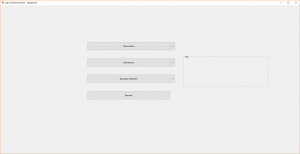
Ein Klick auf den Button Hauptfunktion ruft das nächste Auswahlmenü auf.
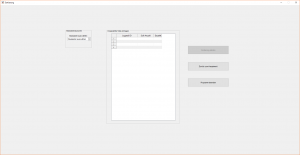
Dort können die Baukästen ausgewählt werden, in die später sortiert werden soll. Es kann zurzeit zwischen den Sets 45544 (Grundset) und 45560 (Erweiterung) gewählt werden.
Ein Klick auf den Button Beenden beendet das Programm nach der Abfrage, ob auch wirklich beendet werden soll. Unter Baukasten bearbeiten können die Sets bearbeitet werden beziehungsweise später neue Sets hinzugefügt werden. Ist die Auswahl getätigt, kann sie mit weiter bestätigt werden. Im letzten Menu können die vorsortierten Teile eingetragen werden, die zu sperrig für die Maschine sind oder nicht gut erkannt werden.
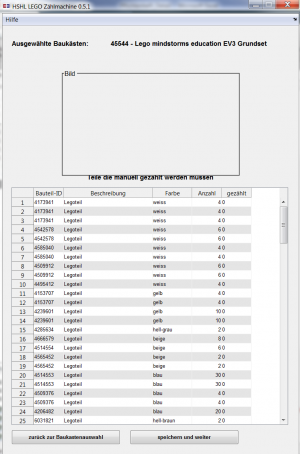
Unter dem Reiter Bauteil-ID sind die einzelnen Teile mit der entsprechenden ID hinterlegt. Unter dem Reiter Anzahl steht die Soll-Anzahl und bei gezählt sind die von Hand abgezählten Teile einzutragen. Der Baukasten kann mit zurück zur Baukastenauswahl neu ausgewählt werden, ansonsten startet das Programm mit speichern und weiter. Die Maschine nimmt dann ihre Arbeit auf und die Laufbänder werden eingeschaltet.
Teach-In von neuen Teilen
Wenn die Maschine nicht zählen und sortieren, sondern neue Teile eingeteacht werden sollen, kann dies über dem Hauptbildschirm über den Button Teach_In angewählt werden.
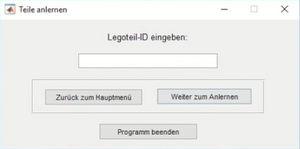
Das neue Fenster fragt den Benutzer nach einer Lego-ID, diese ist auf den Deckblättern des Legokastens zu finden. Unter dieser ID werden die Merkmale des entsprechenden Legoteils gespeichert. Es ist empfehlenswert, das gleiche Legoteil mehrmals in verschiedenen Positionen anzulernen. Dafür kann die gleiche ID einfach erneut eingegeben werden, nachdem das vorherige Teil gespeichert wurde. Dabei steht dem Benutzer die Option offen, an dieser Stelle direkt auch die Fachnummer anzugeben, in die das Teil später sortiert werden soll.
Nach der Eingabe der ID erscheint ein neues Fenster.
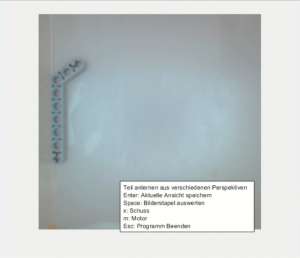
In dem Fenster ist die Aufnahme der Kamera zu sehen. In der Abbildung oben sieht man das Legoteil, das gerade angelernt werden soll. Um ein verwertbares Bild zu erhalten, muss zunächst die Enter-Taste gedrückt werden. Anschließend kann das Teil mit der Leertaste ausgewertet werden. Es erscheint folgendes neues Fenster:
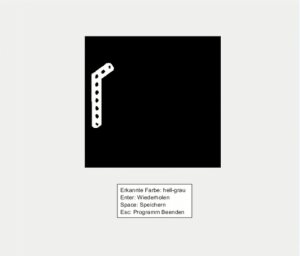
In dem Fenster ist das Binärbild des Legoteils zu sehen. An dieser Stelle kann überprüft werden, ob das Teil mit den Einstellungen gut erkannt wird. Es kann bei vereinzelten Teilen dazu kommen, dass sie nicht hundertprozentig erkannt werden. Dabei ist es trotzdem möglich, dass genug Informationen gesammelt wurden, um eine eindeutige Identifzierung gewährleisten zu können. Bei Unsicherheiten kann das Teil über die Sortierfunktion getestet werden und im Einzelfall über die Verwertbarkeit entschieden werden. Sollte das Legoteil nicht sicher erkannt werden, kann es vorsortiert und die Anzahl per Hand eingetragen werden.
Nachdem das Teil mit der Leertaste ausgewertet wurde, wird es in der SQL-Datenbank gespeichert und kann sofort erkannt werden, vorausgesetzt, dass ausreichend Positionen angelernt wurden.
Fachnummern einteachen
Sollen bei einzelnen Legoteilen nur die Fachnummern angelernt werden, kann das über den Button "Teach In der Fachnummern" gemacht werden. In dem folgenden Fenster besteht die Möglichkeit, mehrere IDs einzugeben und zu speichern.
Zugriff auf die SQL-Datenbank
Die Teile, sowie Informationen über die Kästen und deren Inhalte sind in der SQL-Datenbank hinterlegt. Zugreifen kann man auf diese über das XAMPP Control Panel under dem Punkt Admin der MySQL-Zeile.
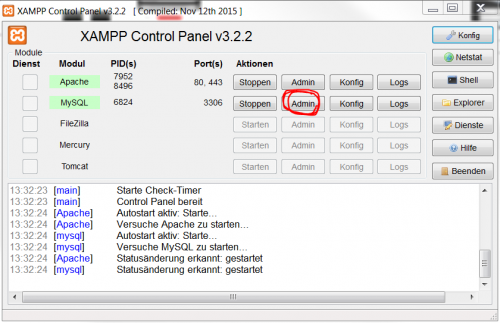
Hinzufügen von neuen Sets
PLATZHALTER
Löschen von Teilen
PLATZHALTER